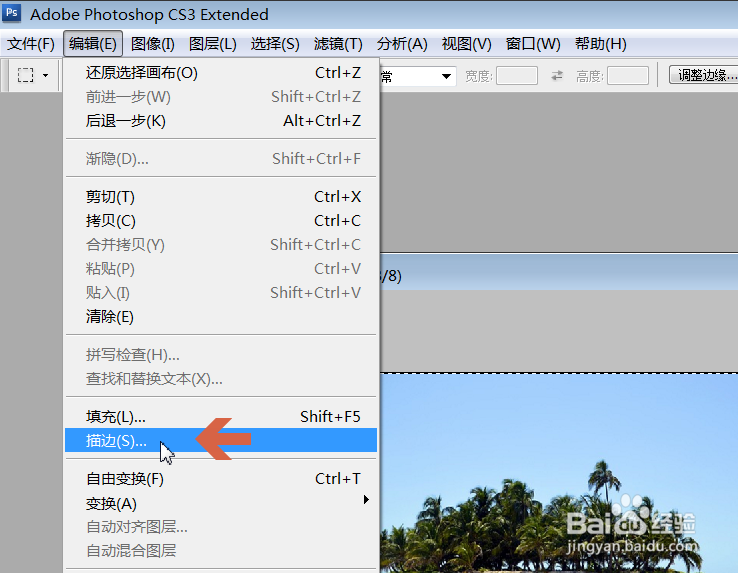Photoshop如何给图片添加一个带颜色的边框
1、在Photoshop中打开要添加的图片后,点击打开Photoshop中的【选择】菜单。
2、点击选择菜单中的【全部】。
3、此时图片被全选(也可以按键盘的Ctrl+A组合键对图片进行全选)。
4、再点击打开Photoshop的【编辑】菜单。
5、点击【编辑】菜单中的【描边】选项。
6、在描边对话框中设置好宽度、颜色、位置等选项后,点击【确定】按钮。
7、这样,所打开的图片就添加了带颜色的边框了,再保存图片即可。
声明:本网站引用、摘录或转载内容仅供网站访问者交流或参考,不代表本站立场,如存在版权或非法内容,请联系站长删除,联系邮箱:site.kefu@qq.com。